Ngày nay việc cập nhật iOS 12 trên iPhone, iPad đã trở nên dễ dàng hơn tuy nhiên cách lỗi khi nâng cấp iOS 12 thường gặp vẫn luôn khiến người dùng lo ngại cũng như gây ảnh hưởng tới quá trình cập nhật phiên bản iOS mới nhất trên thiết bị của mình.
- Các lỗi khi nâng cấp iOS 12.1
- Các lỗi khi nâng cấp iOS 12.1.3
- Lỗi iOS 14.4 thường gặp
- Các lỗi khi nâng cấp iOS 12.0.1
- Các lỗi khi nâng cấp iOS 12.1.1
Bên cạnh việc tìm hiểu cách cập nhật iOS 12 cho iPhone, iPad phiên bản chính thức đã được ra mắt người dùng, thì việc tìm hiểu về các lỗi khi nâng cấp iOS 12 cũng như cách khắc phục cũng được rất nhiều người quan tâm để hoàn tất việc cập nhật này cho iPhone, iPad của mình.
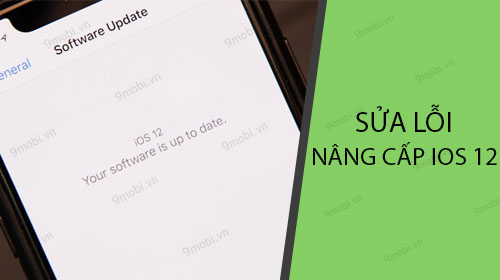
Các lỗi khi nâng cấp iOS 12, cách khắc phục
Chúng ta sẽ có các lỗi nâng cấp iOS 12 thường gặp cũng như cách khắc phục như sau:
=> Đối với cách nâng cấp iOS 12 bằng OTA
1. Không tìm thấy bản cập nhật iOS 12
* Nguyên nhân:
- Thiết bị iPhone, iPad đã cài đặt cấu hình chặn nâng cấp iOS.
- Thiết bị iPhone của bạn đang sử dụng là iPhone 5, 5c trở xuống. Đây đều là những thiết bị không hỗ trợ nâng cấp iOS 12.
* Cách khắc phục:
Bước 1: Truy cập ứng dụng Cài đặt (Settings) từ màn hình chính, sau đó truy cập mục Cài đặt chung (General). Tiếp đó, chúng ta sẽ cần phải tìm kiếm và truy cập vào mục Cấu hình (Profiles & Device Managent) như hình dưới.

Bước 2: Tiếp theo đó, trên màn hình iPhone lúc này sẽ hiển thị danh sách các cấu hình mà chúng ta đã cài đặt, các bạn sẽ lần lượt chọn mục cấu hình chặn cập nhật iOS mà bạn đã cài đặt trên iPhone và ấn chọn mục Xoá cấu hình (Delete Profile).
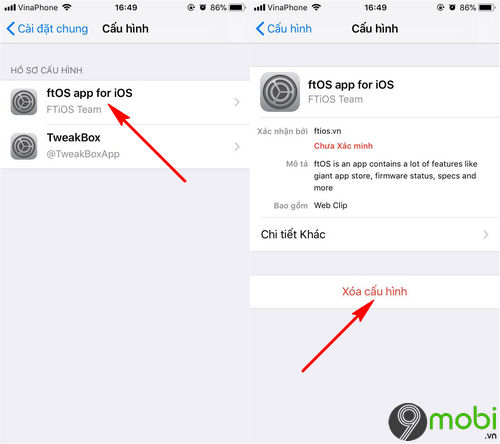
Bước 3: Và để hoàn tất quá trình khắc phục lỗi không tìm thấy bản cập nhật các bạn sẽ cần phải khởi động lại thiết bị iPhone, iPad của mình và tiến các bước nâng cấp iOS 12 một lần nữa.
2. Lỗi Verifying Update iOS 12 khi nâng cấp
Tiếp theo đó, chúng ta sẽ tìm hiểu thêm một lỗi thường gặp khác nữa khi bạn cập nhật iOS 12 bằng OTA.
* Nguyên nhân: Máy chủ Apple đã quá tải để có thể cấp quyền cho phép thiết bị thực hiện việc nâng cấp phiên bản mới này.
* Cách khắc phục:
- Các bạn hãy thử thực hiện cách cập nhật iOS 12 vào một thời điểm khác để tránh tình trạng quá tải máy chủ
- Kiểm tra lại kết nối mạng Internet từ kết nối Wifi cũng như mạng dữ liệu di động 3G/4G của bạn có ổn định hay không?
3. Cập nhật iOS 12 bị sập nguồn
* Nguyên nhân:Bạn thực hiện cập nhật iOS 12 bằng OTA trong tình trạng pin thiết bị không còn đủ sử dụng cho quá trình này, đặc biệt với các thiết bị đã bị chai pin. Dẫn tới tình trạng sập nguồn khi nâng cấp trên điện thoại của bạn.
* Cách khắc phục:
- Các bạn nên thực hiện việc cập nhật này khi thời lượng pin trên thiết bị iPhone, iPad đã trên 50%.
- Trong trường hợp bạn vô tình thực hiện nâng cấp khi thời lượng pin còn ít, các bạn hãy kết nối thiết bị của mình với bộ phận sạc. Tuy nhiên 9Mobi.vn không khuyến khích các bạn thực hiện điều này liên tục.
=> Đối với cách nâng cấp iOS 12 với iTunes
1. Lỗi xảy ra trong quá trình nâng cấp iOS 12
Đây là một trong những lỗi mà vô cùng nhiều người gặp phải dẫn tới tình trạng không thể tiếp tục sử dụng thiết bị của mình một cách bình thường được nữa.
* Nguyên nhân:
- Quá trình thực hiện nâng cấp bị gián đoạn do kết nối với iPhone hoặc mạng Internet.
- Phiên bản iTunes mà bạn đang sử dụng trên máy tính không phải là phiên bản iTunes mới nhất.
- Phiên bản Firmware iOS 12 mà bạn tải về để nâng cấp không phù hợp với thiết bị iPhone mà bạn sử dụng.
* Cách khắc phục:
- Các bạn cần phải công cụ iTunes phiên bản mới nhất cho iPhone của mình tại đây: iTunes.
- Tải Firmware iOS 12 phù hợp với thiết bị iPhone, iPad của mình tại đây: iOS 12.
- Với những ai đã gặp phải lỗi khi thực hiện cập nhật iOS 12 khiến màn hình iPhone bị treo, các bạn cần:
Bước 1: Tháo kết nối iPhone với máy tính và thực hiện gắn lại kết nối với máy tính sau 30 tới 40 giây.
Bước 2: Tiếp theo đó, các bạn sẽ cần giữ phím Nguồn + Home từ 10 tới 20 giây khi màn hình iPhone khởi động và nhận thông báo Restore trên iTunes.
Lưu ý: Với các thiết bị iPhone 7, 7 Plus trở lên, ấn chọn nút Nguồn (Power) trên iPhone 3 giây , và sau đó các bạn ấn chọn và giữ thêm nút Giảm âm lượng (Volume-) trong khoảng 10 giây .
Bước 3: Chúng ta ấn và giữ nút Shift + Click chọn vào mục Restore iPhone, sau đó tìm kiếm và ấn chọn vào phiên bản iOS 12 phù hợp với thiết bị mà chúng ta vừa tải ở trên và tiến hành cài đặt lại thiết bị.
2. Máy tính không nhận iPhone
* Nguyên nhân:
- Driver iPhone trên máy tính đã cũ, không phù hợp
- Cổng kết nối trên máy tính đã bị lỗi
- Dây cáp kết nối iPhone với máy tính đã hỏng.
* Cách khắc phục
Đây là điều mà nhiều người gặp phải nhất nhì khi thưc hiện việc cập nhật iOS 12 và chúng ta sẽ cần phải thực hiện các bước khắc phục như sau:
- Đổi cổng kết nối trên máy tính để kiểm tra cổng kết nối có ổn định hay không?
- Đổi dây cáp kết nối Lighting chính hãng để đảm bảo an toàn trong quá trình kết nối.
- Khi các bạn thực hiện kết nối iPhone với máy tính, các bạn cần phải ấn chọn xác nhận độ tin cậy với máy tính, đặc biệt với các máy tính mới kết nối hoặc đã cập nhật iTunes.
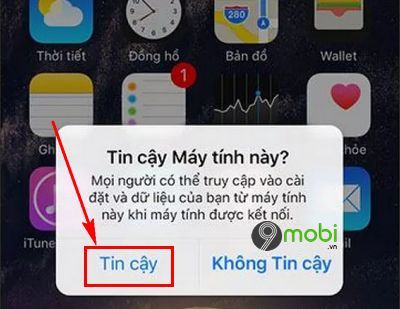
- Ngoài ra các bạn cũng có thể tham khảo thêm bài viết tổng hợp các cách khắc phục lỗi máy tính không nhận iPhone để nhanh chóng xử lý tình trạng này nhé.
Như vậy, chúng ta đã vừa cùng nhau đi tìm hiểu về các bước thực hiện cách khắc phục các lỗi khi nâng cấp iOS 12 thường gặp khiến nhiều người gặp vấn đề trong việc nâng cấp hệ điều hành mới nhất trên thiết bị iPhone, iPad.
Bên cạnh đó, vẫn có rất nhiều người thắc mắc tới vấn đề có nên nâng cấp iOS 12 cho thiết bị iPhone, iPad hay không? Để giải đáp vấn đề này, 9Mobi.vn mời bạn tham khảo có nên nâng cấp iOS 12 để nhận biết, cũng như lý do vì sao iPhone, iPad của mình nên và không nên cập nhật phiên bản này.
https://9mobi.vn/cac-loi-khi-nang-cap-ios-12-23684n.aspx
Trường hợp trót lỡ lên iOS 12, bạn muốn hạ cấp xuống bản thấp hơn cũng không thành vấn đề, tham khảo cách hạ cấp iOS 12 tại đây nhé.